
怎么批量打印?相信很多人在工作中都有遇到过这个情况,要大量打印很多文件,单个打印又比较麻烦。应该怎么批量打印这些文件呢?
方法一:Win10打印机功能
Win10系统的虚拟打印机能够帮助我们管理连接电脑的打印机,大家可以选择在这里批量添加打印PDF文件。
首先在“设置”中找到“设备”。
选择“打印机和扫描仪”,找到打印机,点击“打开队列”按钮,将PDF文件拖拽到弹出来的窗口即可开始打印。这是最直接的解决方法,但当需要打印的文档数过多时,操作过程中电脑就会比较容易卡顿。
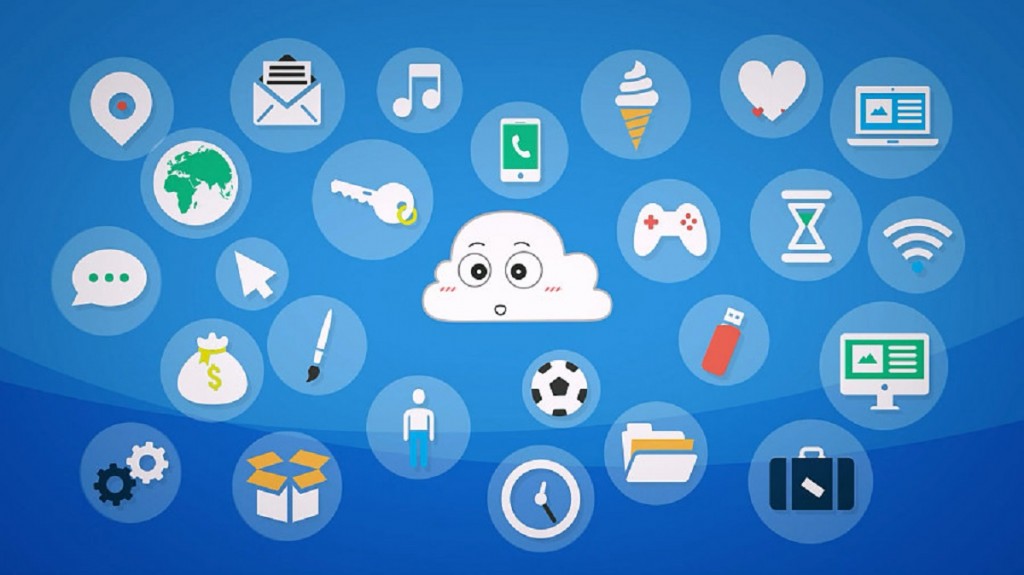
方法二:在WPS中打开其中一个需要打印的PDF文档,然后点击左上角“文件”,选择“批量打印”功能。
在弹出来的打印窗口中添加其他需要打印的PDF文档,进行批量打印设置,最后点击“开始打印”按钮,就能对多个PDF文档进行一次性打印啦。
方法三:先合并PDF再进行打印
如果所用设备不适合批量打印大量的PDF文档,但又想直接将PDF文档打印出来。那我们也可以先将PDF合并在一起,然后再进行打印。
以上就是如何批量打印的介绍。
域名注册价格:

网址:www.juming.com
电话:400-997-2996
